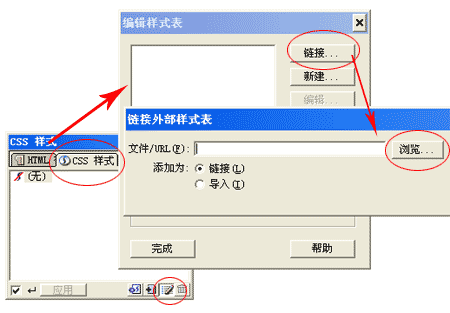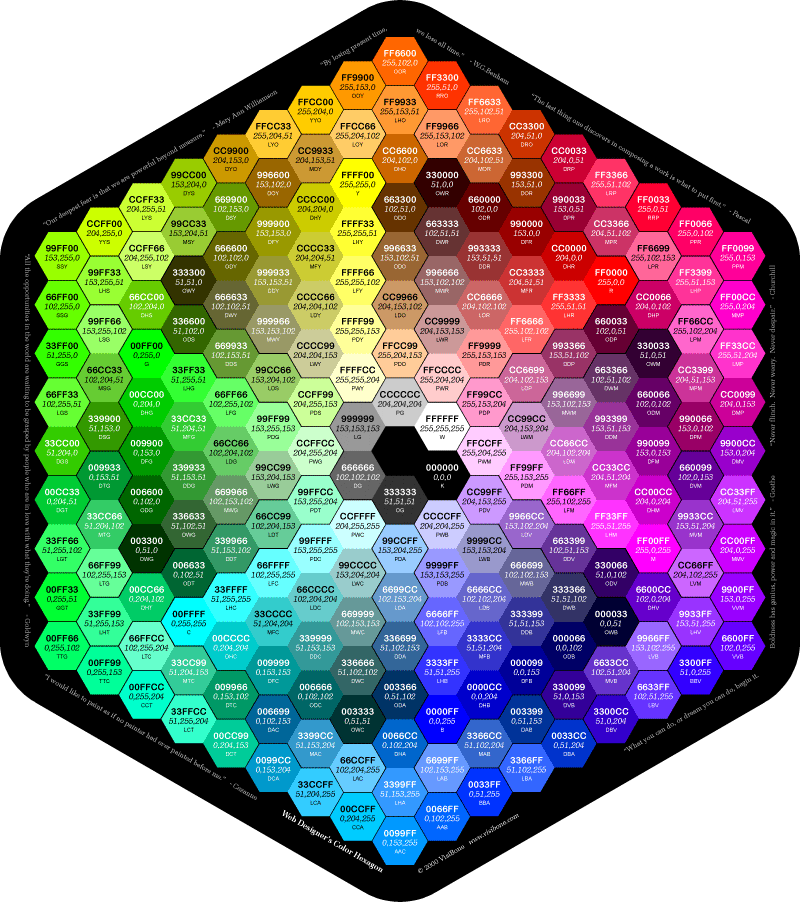浅谈AnyChart控件使用指南(一)
AnyChart控件是一款当前流行的数据可视化解决方案,使客户可以创建交互地、生动的图表和地图。控件提供极好的视觉外观和配色方案能够使客户根据不同的需求设计图表,AnyChart是一款跨浏览器的工具,可以被用于Web、Desktop和Mobile应用程序,AnyChart可运行于当前PC和Mac上所有主流的浏览器,如:Chrome, Safari, Firefox, Internet Explorer和Opera,并且可用于所有移动平台(Android (2.2+) 和 iOS (iPhone, iPad, iPod Touch). )上的主流浏览器- 准备工作
- 下载试用版:http://www.componentcn.com/html/jbtbkj_249_5209.html
- 确保操作系统上安装了IIS以及浏览器和Flash Player 9.0以上
- 安装好AnyChart后,在IIS的wwwroot文件夹创建一个AnyChartTest文件夹(可随意命名),然后在该文件夹下创建下面的目录结构:
- /AnyChartTest
- /swf
- AnyChart.swf
- /js
- AnyChart.js
- AnyChartHTML5.js
- anychart.xml
- anychart.html
注:
- swf文件夹用于放置控件提供的swf文件,既AnyChart.swf文件,该文件可以在控件安装目录下找到
- js文件夹用于放置控件提供的JS文件,同样地这两个JS文件也是控件提供,在控件安装目录下可以找到
- anychart.xml该文件用于开发人员配置图表,设置图表的各种基本信息,当然还包挎图表所需的数据等
- anychart.html用于显示图表,可以是ASP, ASP.NET, CF, PHP, CGI, Perl等页面
- 为该事例准备数据,在该事例中我们提供了一个产品销量比较数据,将绘制一个柱状图,数据如下:
| Retail Channel | Sales |
| Department Stores | $637.166 |
| Discount Stores | $721.630 |
| Men's/Women's Specialty Stores | $148.662 |
| Juvenile Specialty Stores | $78.662 |
| All other outlets | $90.000 |
- 我们需要将上面的数据转换为XML结构,像下面一样
<anychart>
<charts>
<chart plot_type="CategorizedHorizontal">
<data>
<series name="Year 2003" type="Bar">
<point name="Department Stores" y="637166" />
<point name="Discount Stores" y="721630" />
<point name="Men's/Women's Specialty Stores" y="148662" />
<point name="Juvenile Specialty Stores" y="78662" />
<point name="All other outlets" y="90000" />
</series>
</data>
<chart_settings>
<title>
<text>Sales of ACME Corp.</text>
</title>
<axes>
<y_axis>
<title>
<text>Sales</text>
</title>
</y_axis>
<x_axis>
<labels align="Outside" />
<title>
<text>Retail Channel</text>
</title>
</x_axis>
</axes>
</chart_settings>
</chart>
</charts>
</anychart>
- 打开anychart.xml,然后复制上面的代码到文件里,然后保存
- 在6.0版本开始,您可以通过设置AnyChart提供的renderingType属性选择使用Flash或者是JavaScript来在页面上显示图表,具体有以下集中形式:
| RenderingType | 描述 |
| FLASH_ONLY | 图表总是使用Flash Player来显示,如果浏览器上没有安装Flash Player插件,那么图表将无法显示 |
| SVG_ONLY | 图表总是使用Java Script作为SVG对象来显示,如果不支持SVG,那么图表将无法显示 |
| FLASH_PREFERRED | 如果flash和SVG都同时支持,那么优先选择使用Flash来显示图表 |
| SVG_PREFERRED | 如果flash和SVG都同时支持,那么优先选择使用Flash来显示图表 |
设置仅使用Flash来显示图表:
AnyChart.renderingType = anychart.RenderingType.FLASH_ONLY;
设置仅使用SVG来显示图表:
AnyChart.renderingType = anychart.RenderingType.SVG_ONLY;
如果同时支持SVG和Flash,那么您可以设置是优先使用Flash来显示:
AnyChart.renderingType = anychart.RenderingType.FLASH_PREFERRED;
或者优先使用SVG来显示:
AnyChart.renderingType = anychart.RenderingType.SVG_PREFERRED;
- HTML文件结构
- 以下是该事例Html页面的代码
<head>
<meta http-equiv="Content-Type" content="text/html; charset=UTF-8" />
<title>AnyChart Sample</title>
<script type="text/javascript" language="javascript" src="./js/AnyChart.js"></script>
</head>
<body>
<script type="text/javascript" language="javascript">
//<![CDATA[
var chart = new AnyChart('./swf/AnyChart.swf');
chart.width = 700;
chart.height = 300;
chart.setXMLFile('./anychart.xml');
chart.write();
//]]>
</script>
</body>
</html>
- 或者是基于JavaScript HTML 5的图表,代码如下:
<head>
<meta http-equiv="Content-Type" content="text/html; charset=UTF-8" />
<title>AnyChart Sample</title>
<script type="text/javascript" language="javascript" src="./js/AnyChart
补充:Web开发 , 其他 ,